Menghubung ke Pusat Data / Akaun Live dan Data Sejarah
Setelah MetaTrader 4 telah siap , akaun dibuka (walaupun akaun demo), dan sambungan disahkan, peniaga harus melihat data pasaran hidup. Jika ikon status di sudut kanan bawah tangan menunjukkan ada sambungan tetapi carta masih tidak mengemas kini, klik pada "Carta" dan kemudian memilih "Refresh" perlu membenarkan data untuk mula memuatkan dengan betul. Ramai pedagang ingin mengkaji data sejarah untuk backtest strategi perdagangan, atau menentukan bagaimana strategi yang akan dilakukan pada masa lalu. Ini data sejarah boleh dimuat turun melalui Pusat Sejarah MT4
- Pertama, pastikan bahawa tetapan untuk bilangan maksimum bar boleh menampung data yang akan turun, dengan andaian 1,440 bar minit setiap hari (60 minit setiap jam didarab dengan 24 jam), sebagai contoh. Di MT4, klik pada "Tools" dan pilih Pilihan> Carta> Max Bar dalam Sejarah memasukkan nombor maksimum bar.
- Buka Pusat Sejarah: Klik pada "Tools" dan pilih "Pusat Sejarah."
- Pilih instrumen dan masa bingkai, klik dua kali untuk mengisi pangkalan data di sebelah kanan tingkap. Pilih data yang dikehendaki (Ctrl + Klik untuk memilih lebih daripada satu), dan kemudian klik "turun." Satu contoh boleh dilihat dalam Rajah 10.
- Jika mahu, data yang boleh dieksport dalam pelbagai format. Arahan boleh didapati di dalam panduan MT4 dengan klik "Bantuan" dan memilih "Topik Bantuan."
| Rajah 10: Memuat turun data harian AUDCAD di Pusat Sejarah. |
Pembukaan dan Mengubah Perintah
Apabila seorang peniaga adalah bersedia untuk memasuki suatu perintah ke dalam pasaran, "Perintah" tingkap perlu dibuka. Ini boleh dicapai dalam mana-mana tiga cara, seperti yang ditunjukkan dalam Rajah 11:
1. Klik kanan pada pasangan mata wang dalam "Market Watch" dan memilih "Perdagangan Baru;"
2. Klik kanan pada carta aktif dan memilih Perdagangan> New Order dan
3. Klik pada butang "New Order" dalam bar alat.
| Rajah 11: Terdapat tiga cara untuk membuka yang baru "Order" tingkap: 1) Dalam "Market Watch", 2) Pada carta aktif; 3) Dalam bar alat. |
Mana-mana kaedah yang sama akan terbuka "Order" tingkap, seperti yang ditunjukkan dalam Rajah 12. Di sini, peniaga perlu memilih:
"Simbol" dari senarai drop-down di bahagian atas (ini secara automatik akan bersedia untuk simbol pada carta aktif). Satu carta semak sama muncul dalam panel kiri.
"Jumlah dagangan" dari segi saiz lot. 1.0 adalah sama dengan 1 lot, atau 100,000 unit. Ramai pedagang memilih jumlah yang lebih kecil.
"Stop Loss" dan "Take Profit" jika platform menyokong pilihan ini. Jika MT4 dimuat turun melalui broker tertentu, bidang ini akan menjadi pengguna-ditakrif. Jika tidak, bidang ini akan kekal kosong (tetapi pesanan masih boleh dimasukkan kemudian).
"Jenis," sama ada "Pelaksanaan Pasaran" (pesanan pasaran) atau "Perintah selesai" di mana peniaga boleh menentukan harga kemasukan yang dikehendaki. "Jual oleh Pasaran" atau "Beli oleh pasaran," bergantung kepada arah perdagangan dikehendaki.
Klik "OK" untuk menutup tetingkap.
| Rajah 12: MT4 Tingkap Order. |
Perintah terbuka boleh dilihat dalam "Terminal" tingkap dengan klik pada tab "Perdagangan".
Untuk mengubah suai suatu perintah, seperti untuk menambah stop loss perlindungan dan / atau keuntungan pengambilalihan (sasaran keuntungan) perintah, menyerlahkan perdagangan dalam "Perdagangan" tab Terminal, klik kanan dan pilih "Ubahsuai atau Padam Order. "Ini yang ditunjukkan dalam Rajah 13.
| Rajah 13: Klik kanan pada perdagangan dalam "Perdagangan" tab Terminal untuk mengubah suai atau memadam perintah itu. |
Satu tetingkap akan terbuka di mana peniaga-peniaga secara manual boleh menentukan stop loss dan / atau mengambil tahap keuntungan. The "Salinan Seperti" butang boleh diklik untuk mengisi stop loss dan mengambil bidang keuntungan dengan harga semasa. Perubahan boleh dibuat kepada harga untuk mencapai stop loss yang dikehendaki dan mengambil tahap keuntungan. Sebaik sahaja tahap sah dinyatakan, perdagangan boleh dimasukkan dengan klik pada panjang, bar melintang di bahagian bawah skrin. Bar ini akan ditonjolkan hanya apabila stop loss sah dan / atau mengambil tahap keuntungan yang telah dibuat (sekurang-kurangnya 10 pips dari peringkat kemasukan perdagangan), jika tidak, bar akan kekal kelabu dan tidak aktif. Rajah 14 menunjukkan satu contoh "Ubah atau Padam Order" tingkap.
| Rajah 14: Menambah stop loss dan mengambil keuntungan (sasaran keuntungan) pesanan kepada perintah terbuka. |
Setelah berhenti kerugian dan mengambil nilai-nilai keuntungan yang dinyatakan, mereka akan muncul di carta sebagai garisan pada tahap harga yang sepadan. Ini menjadikan ia mudah untuk peniaga-peniaga untuk memantau perdagangan terbuka. Satu contoh boleh dilihat dalam Rajah 15. A trailing stop boleh ditambah bersama-sama dengan stop loss perlindungan yang membolehkan tahap berhenti untuk bergerak ke atas (dalam hal kedudukan panjang) atau bergerak ke bawah (dalam kedudukan yang singkat) amaun yang ditetapkan. A trailing stop boleh dimasukkan dengan klik kanan pada kedudukan terbuka dalam "Perdagangan" tab Terminal, dan memilih "Trailing Stop" dan tahap berhenti yang dikehendaki.
| Rajah 15: Hentikan kerugian dan mengambil keuntungan (sasaran keuntungan) peringkat akan muncul sebagai garisan pada paras harga yang sesuai. |
Closing Orders and Checking Transaction HistoryDari sini, perdagangan akan ditutup apabila harga hits stop loss, trailing berhenti atau mengambil tahap keuntungan. Perdagangan ini boleh ditutup pada bila-bila masa dengan mengetengahkan perdagangan dalam "Perdagangan" tab Terminal, klik kanan dan memilih "Close Order," seperti yang ditunjukkan dalam Rajah 16.
| Rajah 16: ". Tutup Order" Sekerja boleh ditutup dengan mengklik kanan pada perdagangan terbuka dalam "Perdagangan" tab Terminal, dan memilih |
Selepas memilih "Perintah Tutup", satu tetingkap akan muncul mendorong peniaga untuk mengesahkan bahawa perdagangan perlu ditutup. Tetingkap ini juga boleh dibuka dengan double-klik pada perdagangan dalam "Perdagangan" tab Terminal. Apabila tetingkap muncul, bar melintang kuning di bahagian bawah tingkap boleh diklik untuk menutup perdagangan, seperti yang ditunjukkan dalam Rajah 17. Ia harus diperhatikan bahawa perdagangan juga boleh ditutup dengan membuka kedudukan lawan. Sebagai contoh, jika perdagangan yang panjang 1.0 EURUSD, kedudukan yang boleh ditutup dengan membuka kedudukan pendek 1.0 EURUSD. Ini kadang-kadang dirujuk sebagai berhenti-dan-terbalik, atau SAR, kaedah.
| Rajah 17: Untuk menutup perdagangan, perdagangan boleh membuka "Perintah Tutup" tingkap dan klik pada bar kuning. |
Semua aktiviti perdagangan terbuka boleh dilihat di "Perdagangan" tab Terminal, dan semua sejarah akaun akan muncul dalam "Sejarah Akaun" tab Terminal.





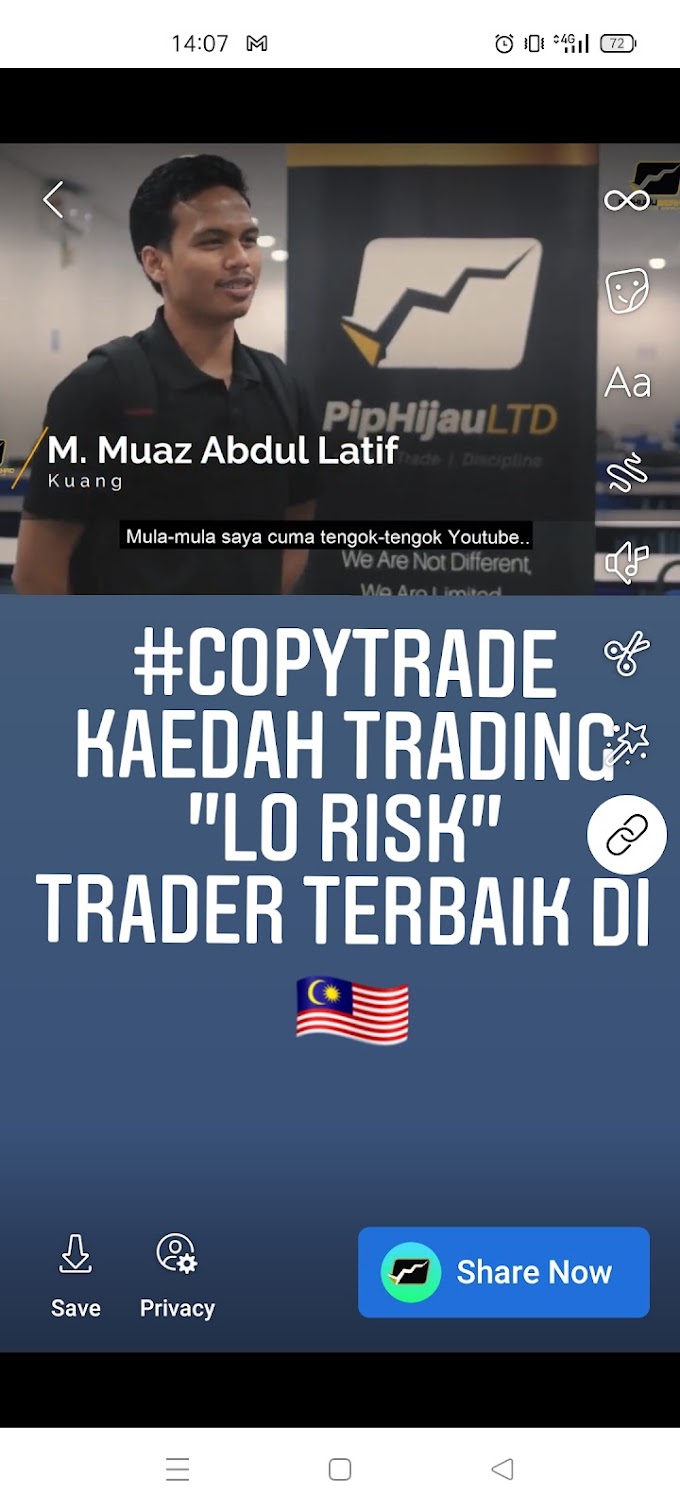

![[CARA MUDAH MENENTUKAN ARAH MARKET]](https://blogger.googleusercontent.com/img/b/R29vZ2xl/AVvXsEhe-Oy3xifdBIjPTts3b3WC-t8YoHLQR3Jx8VixZ9Rs8Xrb76RijWd3tplMW-UEIeRCq5oyQQJ1z83JouzCp-m0CXWO9kVo9uoneTQgAIKZw7RhVmjdYvRIMC8CaoW5qwOU-qKZcBtFEvo/w680/grade1-trendlines-example.png)
0 Comments